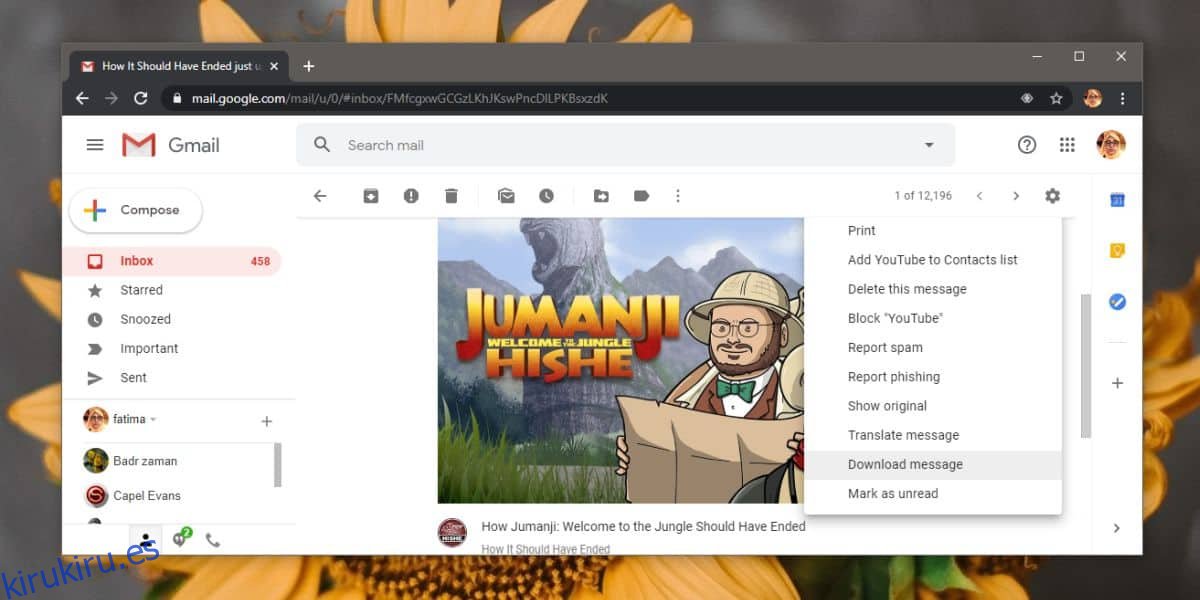Gmail está implementando una nueva función para los usuarios de G Suite; la capacidad de enviar varios correos electrónicos como archivos adjuntos en un correo electrónico. Esta nueva función no se implementará para los usuarios normales de Gmail, pero la nueva función es en realidad una forma mejorada y más conveniente de enviar varios correos electrónicos como archivos adjuntos. Los usuarios han podido hacer esto durante mucho tiempo, independientemente de si son usuarios de G Suite o usuarios de Gmail. Si desea enviar correos electrónicos como archivos adjuntos en Gmail, esto es lo que debe hacer.
Enviar correos electrónicos como archivos adjuntos en Gmail
Para adjuntar un correo electrónico en otro correo electrónico, primero debe descargarlo. Esto es algo que puede hacer fácilmente desde Gmail. Abra el correo electrónico que desea adjuntar. Haga clic en el botón de más opciones (tres puntos) y, en el menú, seleccione «Descargar mensaje».
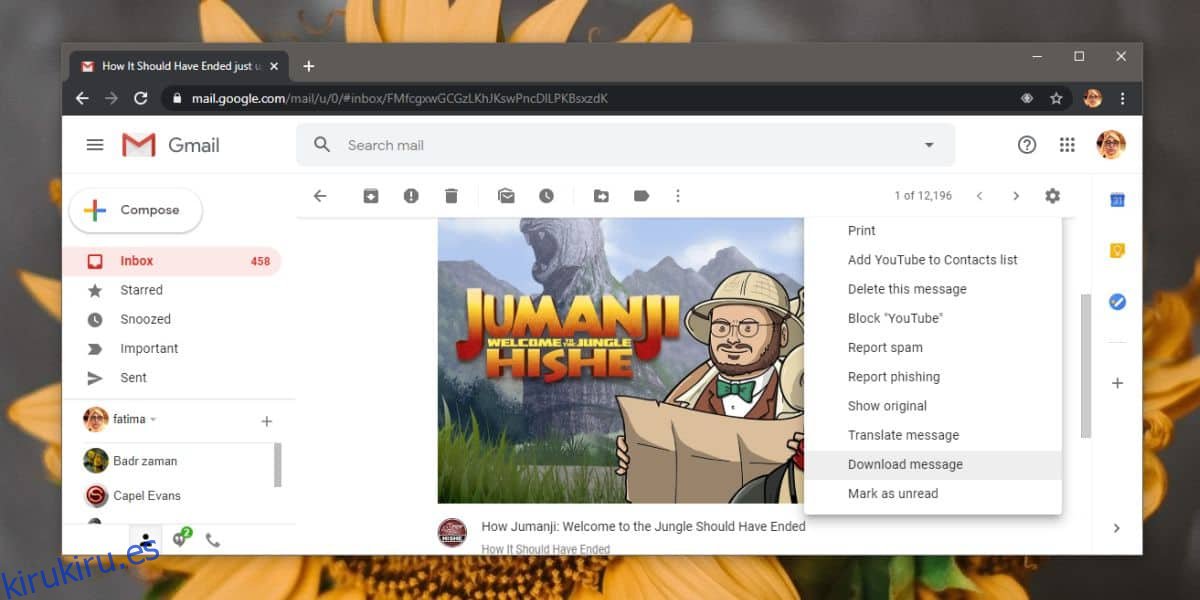
Se descargará un archivo en su unidad local con el mismo nombre que el asunto del correo electrónico y la extensión de archivo EML. Incluirá todo en el correo electrónico, incluidos todos los archivos adjuntos. Si desea obtener una vista previa antes de enviarlo, puede abrirlo en Mail en Windows 10 y la aplicación Mail en macOS, o cualquier otro cliente de correo electrónico de escritorio que tenga.
Descarga todos los correos electrónicos que quieras adjuntar a tu mensaje. Abra una nueva ventana de redacción de mensaje, haga clic en el icono de archivo adjunto y seleccione los archivos EML como lo haría con cualquier otro archivo de su disco local. Haga clic en Enviar después de haber redactado su mensaje o programe cuándo desea enviar el correo electrónico.
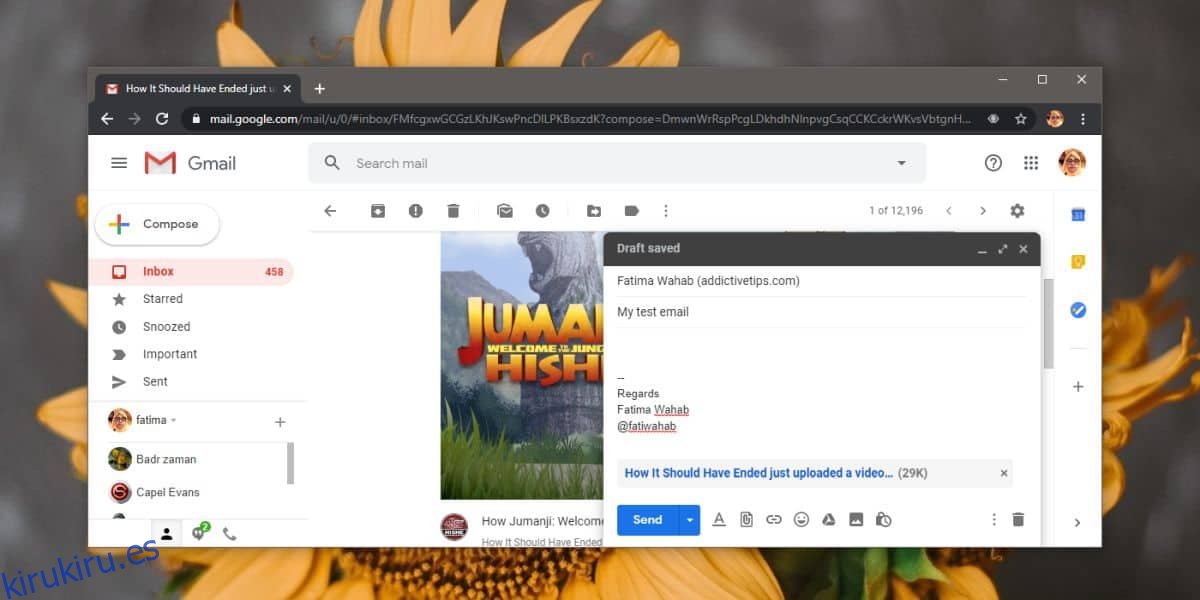
Cuando su destinatario recibe el mensaje, las imágenes que contiene pueden bloquearse como medida de seguridad, pero desbloquearlas es tan simple como hacer clic en una opción para hacerlo. El mensaje se verá exactamente igual que cuando llegó a su bandeja de entrada, con marcas de tiempo y todo.
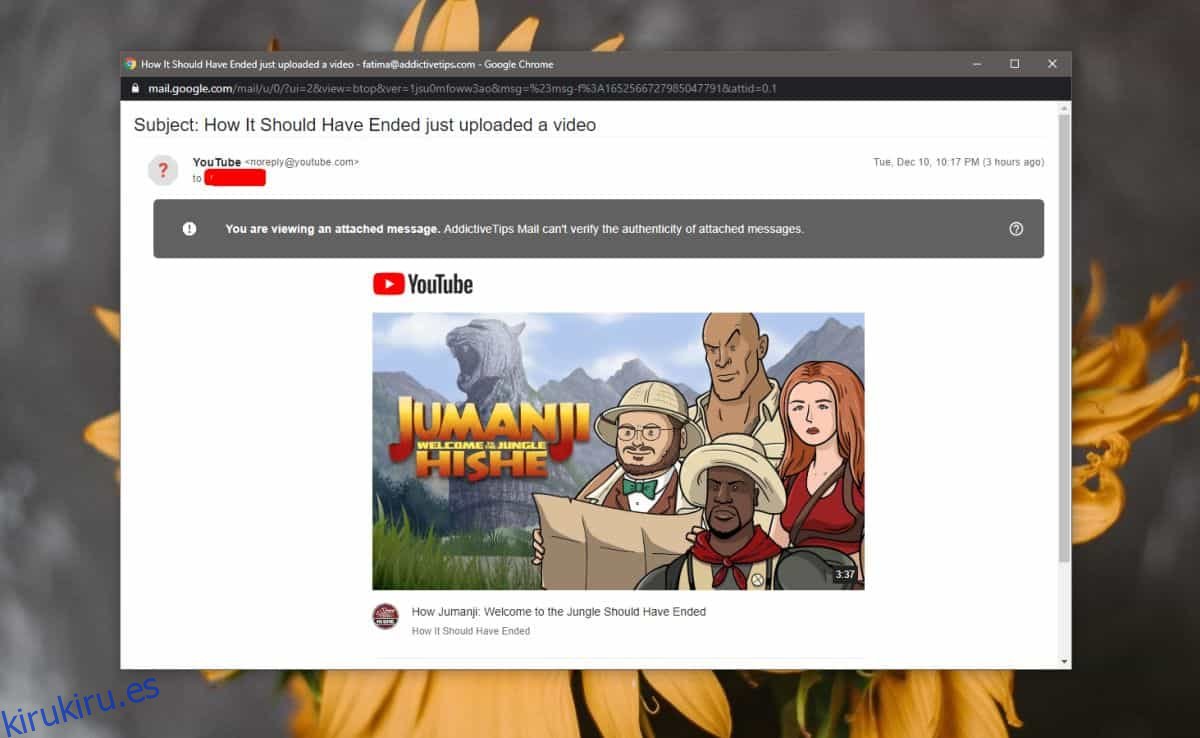
La nueva función que se está agregando en G Suite hace que los usuarios no tengan que descargar un correo electrónico primero. Les permite seleccionar los correos electrónicos que desean adjuntar y adjuntarlos desde el menú de más opciones. La nueva función es básicamente una forma más conveniente de adjuntar correos electrónicos. La funcionalidad ha estado ahí durante años. Es posible que la función inspire a alguien a desarrollar una extensión que haga el trabajo para los usuarios normales de Gmail.
Debe saber que el archivo EML que descarga de Gmail también se puede adjuntar a los correos electrónicos enviados desde otros servicios de correo electrónico e incluso desde clientes de correo electrónico de escritorio. EML es un formato de archivo de correo electrónico y la mayoría, si no todas, las aplicaciones de correo electrónico lo admiten.